De fiecare dată când reinstalați Linux și formatați partițiile hard diskului, datele de pe acestea nu sunt complet eliminate. Motivele pentru aceasta sunt complicate, dar este suficient să spunem că oricine pune mâna pe un hard disk vechi care nu a fost șters în mod adecvat poate recupera fișierele personale și datele sensibile. De aceea, în acest articol, vom trece peste toate cele mai bune modalități de a șterge un hard disk pe Linux. Totul, de la folosirea a ceva precum DD, la Shred și chiar DBAN.
Notă: Shred și DD necesită cunoașterea ce literă este atribuită unității pe care doriți să o ștergeți. Pentru a găsi litera unității pentru hard diskul pe care intenționați să îl ștergeți, deschideți un terminal și introduceți comanda lsblk. Numele pe care le arată corespund hard disk-urilor.
Cuprins
Punerea la zero a unei unități – DD
Cea mai comună metodă pentru ștergerea în siguranță a unui hard disk (aka zeroing) pe Linux se face folosind comanda DD. Această metodă nu este rapidă, dar dat fiind faptul că fiecare sistem Linux și Unix vine cu instrumentul DD preinstalat, face ca acest mod de ștergere a unui hard disk să fie foarte accesibil. Există totuși o captură, și acesta este faptul că DD nu va pune la zero o unitate în uz curent. Înseamnă că nu poți să faci doar un DD peste sistemul de operare Linux care rulează. În schimb, va trebui fie să deconectați hard disk-ul și să îl puneți pe alt computer, fie încărcați un disc live Linux.
Presupunând că ați făcut unul dintre aceste două lucruri, iată cum să ștergeți în siguranță un hard disk folosind DD pe Linux.
Pasul 1: asigurați-vă că unitatea nu este montată. Dacă este atașat, demontați-l folosind managerul de fișiere. Alternativ, utilizați comanda umount.
Notă: înlocuiți X cu litera reală a unității și Y cu numărul partiției (de exemplu, /dev/sda1).
sudo umount /dev/sdXY -l
sudo dd if=/dev/urandom of=/dev/sdX bs=10M
Utilizarea /dev/urandom pentru a scrie zerouri pe întregul hard disk va dura foarte mult timp. Cel mai bun mod de a folosi DD în acest mod este să îl porniți și să îl lăsați să funcționeze peste noapte. Când vine a doua zi, totul ar trebui să fie bine. Veți ști că comanda DD este finalizată când puteți tasta din nou în fereastra terminalului.
Folosind Shred
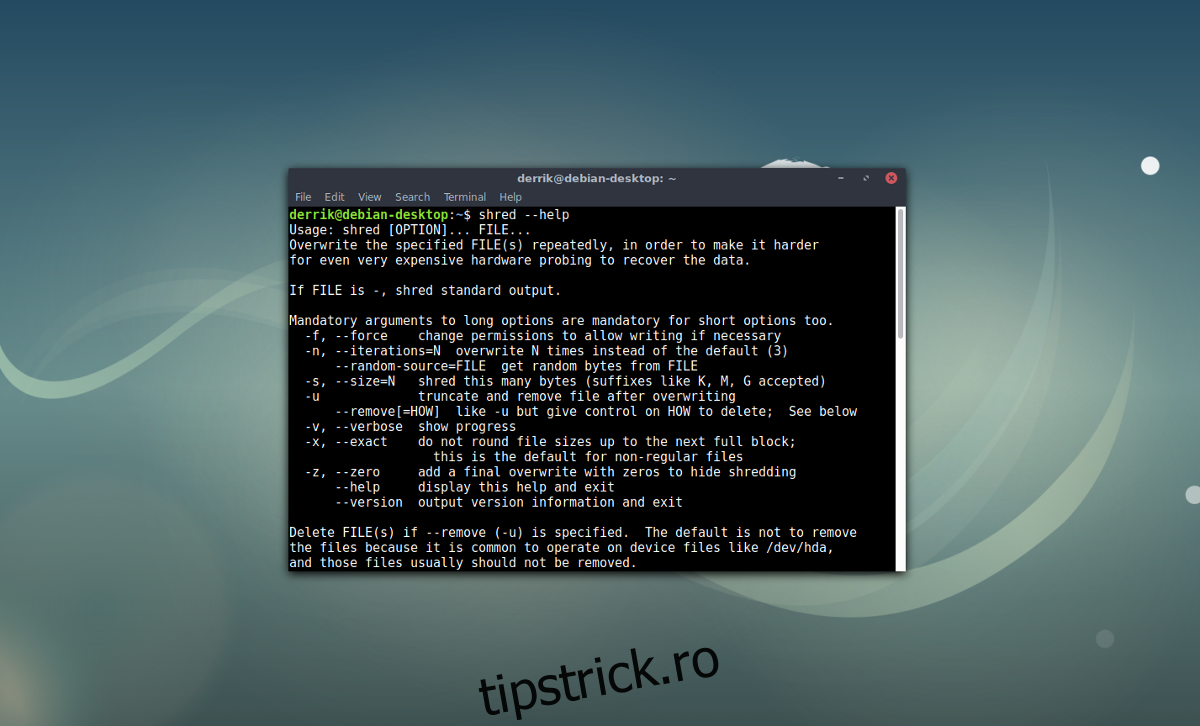
O altă modalitate fiabilă de a șterge un hard disk este cu instrumentul GNU Shred. La fel ca DD, este inclus în toate distribuțiile Linux într-o anumită formă. Spre deosebire de DD, poate șterge atât fișiere, cât și hard disk-uri întregi. Această metodă este ideală, mai ales dacă doriți să ștergeți aspecte ale hard diskului, dar poate nu întregul sistem de fișiere. Iată cum să ștergeți fișierele cu shred.
shred -u file.odt photo1.png photo2.zip
sau
find /path/to/folder/to/shred/ -exec shred {} ;
În cele din urmă, utilizați instrumentul Shred pentru a șterge un hard disk rulând această comandă.
La fel ca DD, folosirea Shred pentru a șterge o unitate durează destul de mult. Cel mai bine este să rulați acest instrument peste noapte și să îl lăsați să ștergă totul. Când terminalul poate accepta din nou tastarea, veți ști că s-a terminat.
Notă: schimbați X cu litera de unitate (de ex. /dev/sda).
sudo shred -vfz /dev/sdX
Alte Metode
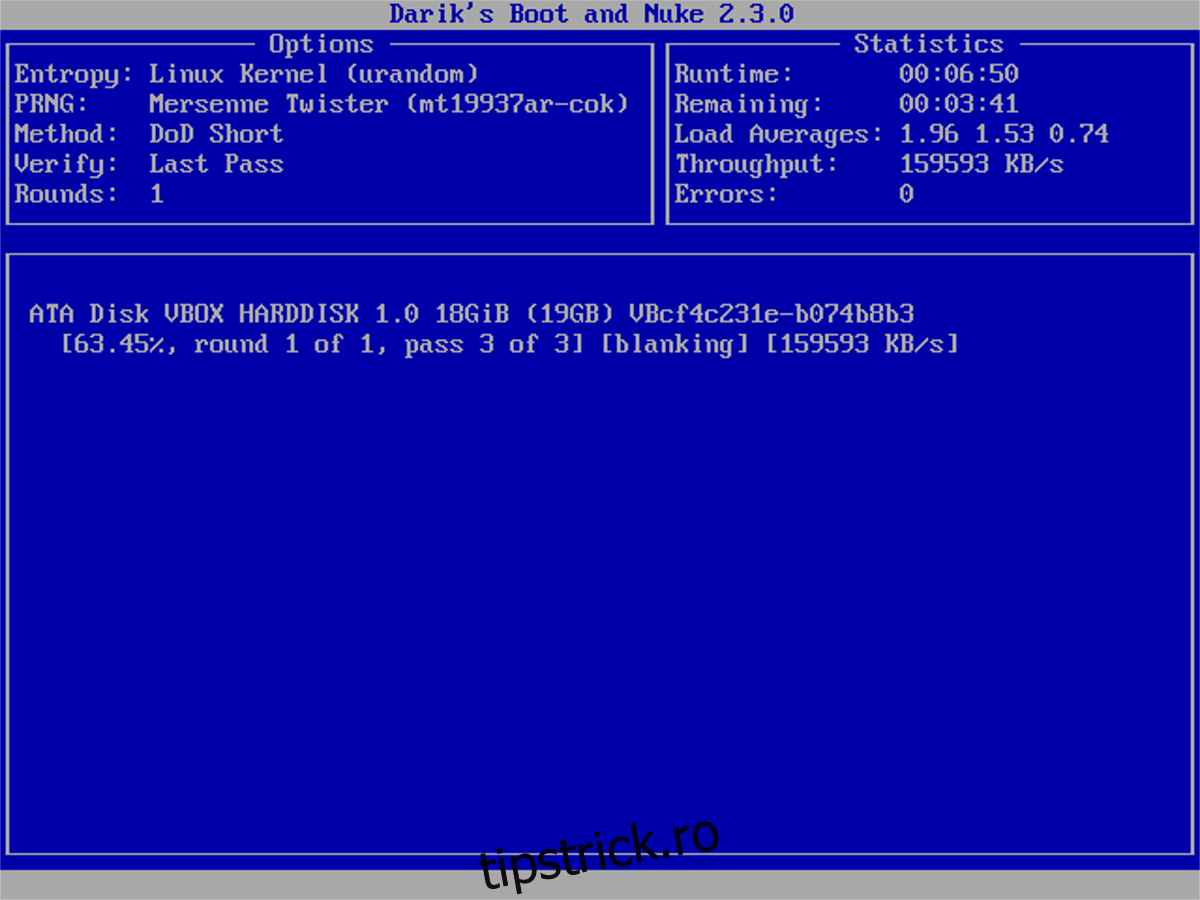
Dacă DD și Shred nu sunt suficient de bune pentru a vă șterge în siguranță unitatea hard disk, luați în considerare utilizarea instrumentului Darik’s Boot And Nuke. Este un instrument open source alimentat de Linux care va șterge orice și tot ce este conectat la computer, atâta timp cât acesta rulează. Utilizarea DBAN necesită un disc live USB. Descărcați Instrument de imagistică Etcher USB, precum și cele mai recente Imagine ISO DBAN. Instrumentul DBAN este doar un fișier de 15 MB, așa că aproape orice unitate USB, adică orice capacitate, va funcționa.
Când totul este descărcat, deschideți instrumentul Etcher USB și utilizați-l pentru a afișa imaginea ISO DBAN. Apoi reporniți computerul. Asigurați-vă că vă conectați la BIOS-ul computerului și schimbați bootloader-ul, astfel încât cheia USB să se încarce mai întâi.
Notă: deconectați orice hard disk de la computer pe care nu doriți să le ștergeți. DBAN va șterge absolut tot ceea ce este conectat la el.
Pe ecranul de pornire DBAN, introduceți „autonuke” în prompt. Această comandă va distruge automat orice și tot ce este conectat la computer. Deci, încă o dată, asigurați-vă că fiecare hard disk pe care doriți să îl salvați NU ESTE CONECTAT și că numai cele pe care doriți să le ștergeți sunt conectate. Nu există nicio modalitate de a o anula, a fost făcută.
Rularea autonuke va afișa interfața de utilizare DBAN. Va scana după unități și le va șterge pe rând. Aveți răbdare, deoarece acest proces durează mult. Veți ști când DBAN este complet, așa cum vă va spune pe ecran. Cel mai bine lăsați instrumentul în funcțiune.
După finalizarea procesului de ștergere, ecranul se va înnegri și va spune „Toate discurile selectate au fost șterse”. Apăsați orice tastă pentru a continua cu instrumentul până la ecranul final.